Cara menginstal kerangka kerja web laravel php di centos
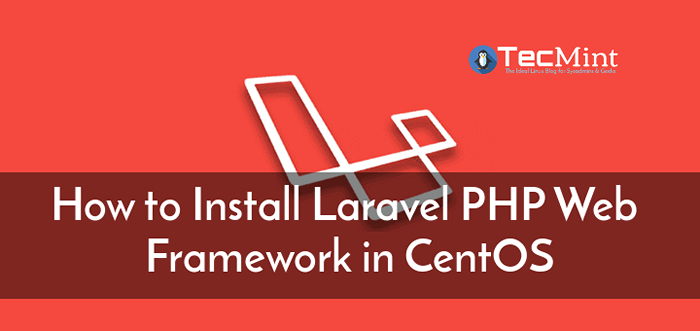
- 3375
- 265
- Ricardo Gottlieb
Laravel adalah open source gratis, kerangka kerja PHP yang kuat dengan sintaks yang ekspresif dan menarik. Ini memiliki sintaks yang halus, sederhana, dan dapat dibaca untuk mengembangkan aplikasi modern, kuat dan kuat dari bawah ke atas. Selain itu, Laravel Menyediakan beberapa alat yang Anda butuhkan untuk menulis kode PHP yang bersih, modern dan dapat dipelihara.
Baca juga: Cara menginstal kerangka php Laravel di ubuntu
Key Laravel Fitur:
- ORM yang kuat (pemetaan objek-relasional) untuk bekerja dengan database Anda.
- Mekanisme perutean yang tidak rumit dan cepat.
- Wadah injeksi ketergantungan yang kuat.
- Memberikan API Terpadu di beberapa backend antrian termasuk Amazon SQS dan Redis dan banyak lagi, untuk sesi dan penyimpanan cache.
- Mendukung mekanisme otentikasi sederhana.
- Mendukung siaran acara real-time.
- Juga mendukung migrasi agnostik database dan pembangun skema.
- Mendukung pemrosesan pekerjaan latar belakang dan banyak lagi.
Persyaratan sistem
Sistem Anda harus memenuhi persyaratan berikut untuk dapat menjalankan versi terbaru Laravel:
- Php> = 7.1.3 Dengan OpenSSL, PDO, MBSTRING, Tokenizer, XML, CTYPE dan Ekstensi JSON PHP JSON.
- Composer - Manajer Paket Level Aplikasi untuk PHP.
Lingkungan Uji:
- Centos 7 dengan tumpukan LEMP
Di artikel ini, kami akan menjelaskan cara menginstal versi terbaru dari Laravel 5.6 Kerangka PHP di Centos, Red Hat, Sistem Fedora.
Langkah 1: Siapkan repositori yum
1. Pertama -tama, Anda perlu mengaktifkan Remi Dan Epel repositori dalam distribusi linux Anda untuk memiliki paket yang diperbarui (Php, Nginx, Mariadb, dll.) menggunakan perintah berikut
------------- Di CentOS/RHEL 7.X ------------- rpm -uvh https: // dl.Fedoraproject.org/pub/epel/epel-release-latest-7.Noarch.rpm rpm -uvh http: // rpms.famillecollet.com/Enterprise/Remi-Release-7.RPM ------------- Di CentOS/RHEL 6.X ------------- rpm -uvh https: // dl.Fedoraproject.org/pub/epel/epel-release-latest-6.Noarch.rpm rpm -uvh http: // rpms.famillecollet.com/Enterprise/Remi-Release-6.RPM
Langkah 2: Instal Nginx, MySQL dan PHP
2. Selanjutnya, kita perlu memasang yang berfungsi Lemp lingkungan di sistem Anda. Jika Anda sudah bekerja Lemp Tumpukan, Anda dapat melewatkan langkah ini, jika tidak menginstalnya menggunakan perintah berikut.
Instal Nginx
# yum instal nginx [pada centos/rhel]
3. Setelah nginx diinstal, lalu mulai server web dan mengaktifkannya untuk memulai dari boot sistem dan kemudian memverifikasi status menggunakan perintah berikut.
------------- Di CentOS/RHEL 7.X ------------- # Systemctl Mulai Nginx # Systemctl Aktifkan Nginx # Systemctl Status Nginx ------------- Di CentOS/RHEL 6.X ------------- # Service nginx start # chkconfig nginx di # layanan status nginx
4. Untuk mengakses Nginx dari jaringan publik, Anda perlu membuka port 80 di sistem Anda firewall untuk menerima permintaan eksternal seperti yang ditunjukkan.
------------- Di CentOS/RHEL 7.X ------------- # firewall-cmd --permanent --add-port = 80/tcp # firewall-cmd --eload ------------- Di CentOS/RHEL 6.X ------------- # ptables -a input -p tcp --dport 80 -j terima # layanan ptart restart
Instal mysql
# yum instal mariadb-server php-mysql # systemctl start mariadb.Layanan #/usr/bin/mysql_secure_installation
Instal PHP
# yum install yum-utils # yum-config-manager --enable remi-php72 # yum menginstal php php-fpm php-common php-xml php-mbstring php-json php-zip
5. Selanjutnya, mulai dan aktifkan Php-fpm servis dan periksa apakah itu sudah habis dan berjalan.
------------- Di CentOS/RHEL 7.X ------------- # Systemctl Mulai php-fpm # systemctl Aktifkan php-fpm # status systemctl php-fpm ------------- Di CentOS/RHEL 6.X ------------- # Layanan PHP-FPM Mulai # CHKConfig PHP-FPM ON # SERVICE PHP-FPM Status
Langkah 3: Instal Composer dan Laravel PHP Framework
6. Sekarang instal Komposer (Manajer Ketergantungan untuk PHP) untuk menginstal yang diperlukan Laravel dependensi menggunakan perintah berikut.
# curl -ss https: // getComposer.org/installer | PHP # MV Composer.phar/usr/lokal/bin/komposer # chmod +x/usr/lokal/bin/komposer
7. Setelah Anda menginstal Komposer, Anda dapat menginstal Laravel dengan menjalankan Komposer membuat proyek perintah, sebagai berikut.
# CD/var/www/html/ # sudo composer create-project --prefer-Dist Laravel/Laravel Testsite
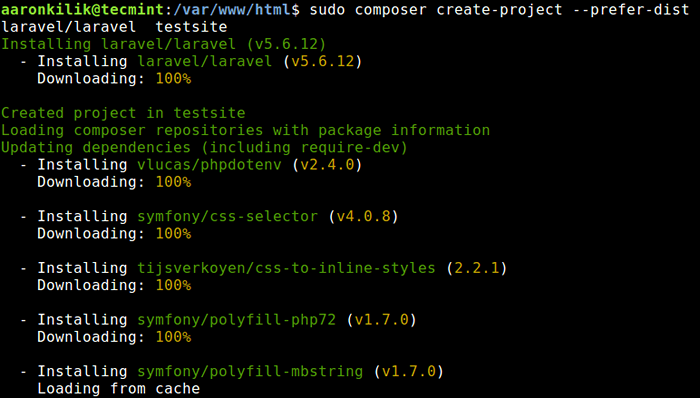 Pasang Laravel di Centos
Pasang Laravel di Centos 8. Sekarang ketika Anda melakukan daftar panjang root dokumen web Anda, Testsite Direktori harus ada di sana, berisi file Laravel Anda.
$ ls -l/var/www/html/testsite
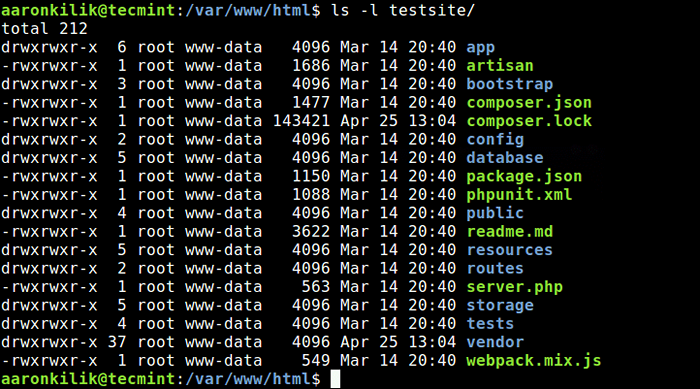 Mendaftarkan file Laravel
Mendaftarkan file Laravel Langkah 4: Mengkonfigurasi Instalasi Laravel
9. Sekarang atur izin yang sesuai di Testsite direktori dan Laravel file menggunakan perintah berikut.
# chmod -r 775/var/www/html/testsite # chown -r apache.Apache/var/www/html/testsite # chmod -r 777/var/www/html/testsite/penyimpanan/penyimpanan/
10. Selain itu, jika Anda telah diaktifkan Selinux, Anda perlu memperbarui konteks keamanan direktori penyimpanan dan bootstrap/cache menggunakan perintah berikut.
# semanage fcontext -a -t httpd_sys_rw_content_t '/var/www/html/testsite/bootstrap/cache (/.*)?' # semanage fcontext -a -t httpd_sys_rw_content_t'/var/www/html/testsite/penyimpanan (/.*)?' # restorecon -rv'/usr/share/nginx/html/testapp '
11. Kemudian buat file lingkungan untuk aplikasi Anda, menggunakan file sampel yang disediakan.
# CP .Env.contoh .Env
12. Berikutnya, Laravel menggunakan tombol aplikasi untuk mengamankan sesi pengguna dan data terenkripsi lainnya. Jadi Anda perlu menghasilkan dan mengatur tombol aplikasi Anda ke string acak menggunakan perintah berikut.
# PHP Artisan Key: menghasilkan
Langkah 5: Konfigurasikan blok server nginx untuk Laravel
13. Pada langkah ini, Anda perlu mengkonfigurasi blok server nginx untuk Testsite, Untuk mengaksesnya dari browser web. Membuat .conf mengajukannya di bawah /etc/nginx/conf.D/ direktori seperti yang ditunjukkan.
# vi/etc/nginx/conf.D/TestSite.conf
Dan tambahkan konfigurasi berikut di dalamnya (gunakan nilai yang berlaku untuk lingkungan Anda, dalam contoh ini, domain dummy kami testinglaravel.com). Perhatikan bahwa file indeks Laravel disimpan di /var/www/html/testsite/public, Ini akan menjadi akar situs/aplikasi Anda.
server dengarkan 80; nama server testinglaravel.com; akar /var/www/html/testsite/public; Indeks Indeks.PHP; Charset UTF-8; gzip on; GZIP_Types Teks/Aplikasi CSS/Teks JavaScript/Aplikasi JavaScript/Gambar X-JavaScript/SVG+XML Teks/Teks biasa/Teks XSD/Teks XSL/Gambar XML/X-ICON; Lokasi / TRY_FILES $ URI $ URI / / INDEX.php?$ query_string; Lokasi ~ \.php termasuk fastcgi.conf; fastcgi_split_path_info ^(.+\.PHP) (/.+) $; fastcgi_pass unix:/var/run/php/php7.2-fpm.kaus kaki; Lokasi ~ /\.ht tolak semua;
Simpan file dan keluar. Kemudian restart server web Anda untuk perubahan terbaru agar berlaku.
# Systemctl restart nginx
Langkah 6: Akses situs web Laravel
14. Selanjutnya, jika Anda tidak memiliki nama domain yang terdaftar sepenuhnya, Anda perlu menggunakan /etc/host file untuk membuat DNS lokal untuk tujuan pengujian.
Tambahkan baris berikut di /etc/host file seperti yang ditunjukkan (gunakan alamat IP sistem dan domain Anda alih -alih 192.168.43.31 Dan testinglaravel.com masing -masing).
192.168.43.31 testinglaravel.com
15. Akhirnya akses Anda Laravel Situs dari browser, menggunakan URL berikut.
http: // testinglaravel.com atau http: // Anda-IP-Address
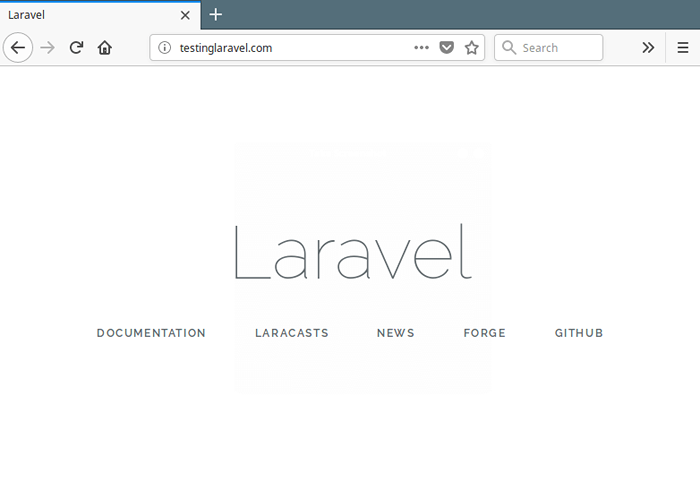 Periksa instalasi Laravel
Periksa instalasi Laravel Jika Anda berkembang secara lokal, Anda dapat menggunakan server pengembangan bawaan PHP untuk melayani aplikasi atau situs Anda, sebagai berikut. Perintah ini akan memulai server pengembangan di http: // localhost: 8000 atau http: // 127.0.0.1: 8000. Di CentOS/REHL, port ini harus dibuka di firewall untuk Anda melayani aplikasi Anda dengan cara ini.
# PHP Artisan Serve
Dari titik ini, Anda siap untuk pergi, Anda dapat mulai mengembangkan situs Anda. Untuk konfigurasi tambahan seperti cache, basis data, dan sesi, Anda dapat pergi ke beranda Laravel.
Laravel adalah kerangka kerja PHP dengan sintaks yang ekspresif dan indah untuk pengembangan web modern yang praktis. Kami berharap semuanya berjalan dengan baik selama instalasi, jika tidak, gunakan formulir komentar di bawah ini untuk membagikan pertanyaan Anda dengan kami.

